Windows 7: n tehtäväpalkki ja Jumplist-ominaisuustarjoaa varmasti nopean ja kätevän tavan käyttää yleisimmin käytettyjä sovelluksia ja tiedostoja, mutta jos olet jo tekemisissä sotkuisen tehtäväpalkin kanssa, tarvitset todennäköisesti tehokkaan sovellusten käynnistäjän luokittelemaan suosikkisovelluksesi ja säännöllisesti käytettävät tiedostot. Olemme käsittäneet paljon hyödyllisiä sovellusten käynnistysohjelmia, kuten Gizmo-työkalurivin (voit ottaa työpöydällä käyttöön useita työkalurivejä eri tyyleillä ja teemoilla) ja tarjoaa sinulle laajoja mukautuksia tyylin, värin, koon, fontin, opasiteetin, käyttäytymisen, pikakuvakkeiden sijoittelu jne.) ja MadApp Launcher (voit lisätä sovelluksen pikakuvakkeita ja käyttää niitä pikanäppäimillä). Tänään kompasimme FSL-käynnistysohjelma, sovellusten kantoraketti, joka tukee lisäämistäsovelluksen pikakuvakkeet vetämällä ja pudottamalla ja luokittelemalla ne erillisille välilehdille. Sen avulla voit ryhmitellä samankaltaisia kohteita, kuten sovelluksia, URL-osoitteita, tiedostoja ja kansioita, ja tarjoaa vaihtoehdot luoda, poistaa, nimetä uudelleen, varmuuskopioida ja palauttaa kuvakeryhmiä.
Sovelluksella on kyky hallitapikakuvakkeet useille Windows-käyttäjille. Se luo erillisen pikakuvakkeiden tietokannan jokaiselle Windows-käyttäjälle. Asennuksen jälkeen pikaikkunaan pääsee siirtämällä hiiren osoitinta että ruudun vasemmassa yläkulmassa. Voit lisätä pikakuvakkeita FSL Launcheriin vetämällä ja pudottamalla ne päärajapintaan. Vaihtamalla käytettävissä olevien välilehtien välillä voit lisätä pikakuvakkeita erityyppisiin sovelluksiin. Jos esimerkiksi haluat lisätä URL-osoitteen, siirry Internet-välilehteen lisätäksesi verkkosivuston URL-osoitteen. Tämän avulla on helppo navigoida tarvittavaan pikavalintaan, kun sinun on käytettävä sitä.

Ryhmävalikko-painike vasemmassa alakulmassavoit hallita välilehtiä. Voit nimetä välilehtiä uudelleen (Ominaisuudet), lisätä, poistaa ja lisätä pikavalinnan. Ryhmät-kansioon on saatavana suora linkki, jonka avulla voit avata ylähakemiston, joka sisältää kaikki eri pikavalintojen ryhmät. Lisäksi sen avulla voit luoda varmuuskopioita ryhmistä ZIP-tiedostossa ja palauttaa ne yhdellä napsautuksella.
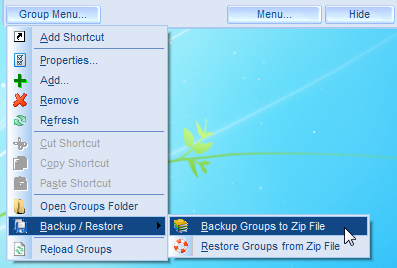
klikkaaminen valikko -> Asennus (saatavana pääliittymästä) antaamäärität eri sovellusasetukset. Voit muuttaa mukauttaa useita oletusasetuksia, kuten Kieli, Näytä ja piilota viiveaika, Kuvakeasetukset, Varoitukset ja Vahvistukset jne.
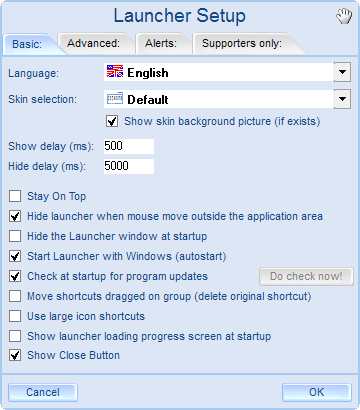
FSL Launcher toimii sekä Windows XP: n, Windows Vistan, Windows 7: n että Windows 8: n 32- ja 64-bittisissä versioissa.
Lataa FSL-käynnistysohjelma




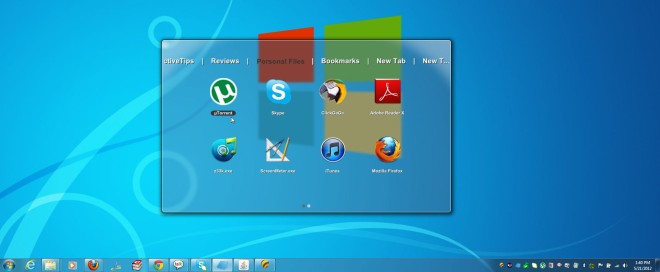








Kommentit